Grove - CO2 & 温度 & 湿度センサー (SCD41)

Grove - CO2 & 温度 & 湿度センサー - SCD41 は、Sensirion によって製造された小型で高性能なモジュールです。このセンサーは、温度、圧力、湿度、CO2 を同時に測定できる多機能センサーです。SCD41 モジュールをベースにしており、GPS、IoT デバイス、またはこれら4つのパラメータを必要とする他のデバイスで使用することができます。
特徴
- 複数測定のための3-in-1
- 低消費電力
- 広い測定範囲
- I2C インターフェース
- 広い電源電圧範囲
仕様
| 項目 | 値 |
|---|---|
| 動作電圧 | 2.4V~5V |
| 動作範囲 | -10~+60℃; 0-100% r.H.; 0-40,000ppm |
| I2C アドレス | 0x62 |
ハードウェア概要
ピンマップ
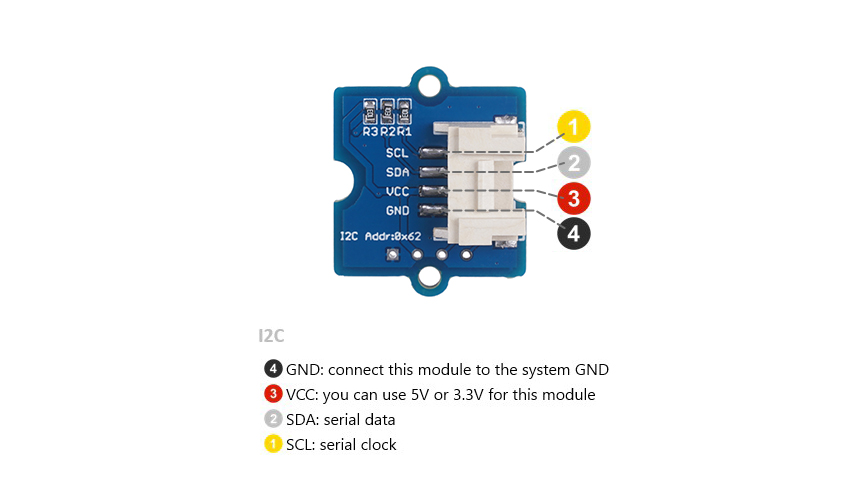
対応プラットフォーム
| Arduino | Raspberry Pi | |||
|---|---|---|---|---|
 |  |  |  |  |
上記で対応プラットフォームとして記載されているものは、モジュールのソフトウェアまたは理論的な互換性を示しています。ほとんどの場合、Arduino プラットフォーム用のソフトウェアライブラリまたはコード例のみを提供しています。すべての可能な MCU プラットフォームに対してソフトウェアライブラリやデモコードを提供することはできません。そのため、ユーザーは独自のソフトウェアライブラリを作成する必要があります。
はじめに
Arduinoで遊ぶ
ハードウェア
必要な材料
| Seeeduino V4.2 | ベースシールド | CO2 & 温度 & 湿度センサー - SCD41 |
|---|---|---|
 |  |  |
| 今すぐ購入 | 今すぐ購入 | 今すぐ購入 |
-
ステップ 1. Grove-Temperature&Humidity&Pressure&Gas Sensor(BME680)をGrove-Base ShieldのポートI2Cに接続します。
-
ステップ 2. Grove - Base ShieldをSeeeduinoに差し込みます。
-
ステップ 3. USBケーブルを使用してSeeeduinoをPCに接続します。

Grove Base Shieldがない場合でも、以下のようにこのモジュールをSeeeduinoに直接接続することができます。
| Seeeduino | Grove-BME680 |
|---|---|
| 5V | 赤 |
| GND | 黒 |
| SDA | 白 |
| SCL | 黄 |
ソフトウェア
Arduinoを初めて使用する場合は、開始する前にArduinoの使い方をご覧になることを強くお勧めします。
-
ステップ 1. arduino-i2c-scd4xライブラリとarduino-core依存関係をGithubからダウンロードします。
-
ステップ 2. ライブラリのインストール方法を参照して、Arduino用のライブラリをインストールします。
-
ステップ 3. Arduino IDEを再起動します。File --> Examples --> Sensirion I2c SCD4x --> exampleUsageのパスを通じてSensirion I2c SCD4xの例を開きます。
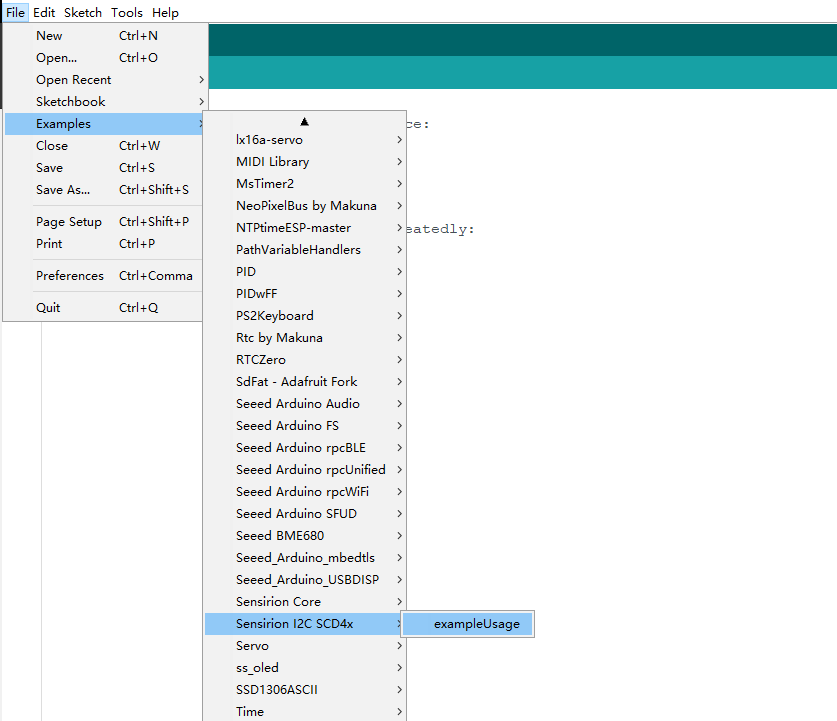
-
ステップ 4. デモをアップロードします。コードのアップロード方法がわからない場合は、コードのアップロード方法を確認してください。
-
ステップ 5. Arduino IDEのシリアルモニタを開きます。Tool-> Serial Monitorをクリックするか、++ctrl+shift+m++キーを同時に押します。すべてが正常に動作していれば、結果が表示されます。
結果は以下のようになります:
Serial: 0x6A565F073B88
Waiting for first measurement... (5 sec)
Co2:868 Temperature:33.08 Humidity:49.40
Co2:845 Temperature:32.72 Humidity:50.13
Co2:852 Temperature:32.28 Humidity:51.54
- 安定して正確な値を得るには、Arduinoを約2時間コードを実行させる必要があります。その後の結果はより信頼性が高くなります。
RaspberryPiでの使用
必要な材料
| Raspberry Pi | Grove Base Hat for Raspberry Pi | Grove - OLED Display 1.12" V3.0 |
|---|---|---|
 |  |  |
| 今すぐ購入 | 今すぐ購入 | 今すぐ購入 |
RaspberryPiの準備
I2C接続
-
ステップ1. Grove - CO2 & Temperature & Humidity Sensor - SCD41をGrove - Base HatのI2Cポートに接続します。
-
ステップ2. Grove - Base HatをRaspberryPiに接続します。
-
ステップ3. RaspberryPiをシリアルまたはSSHを使用してPCに接続します。

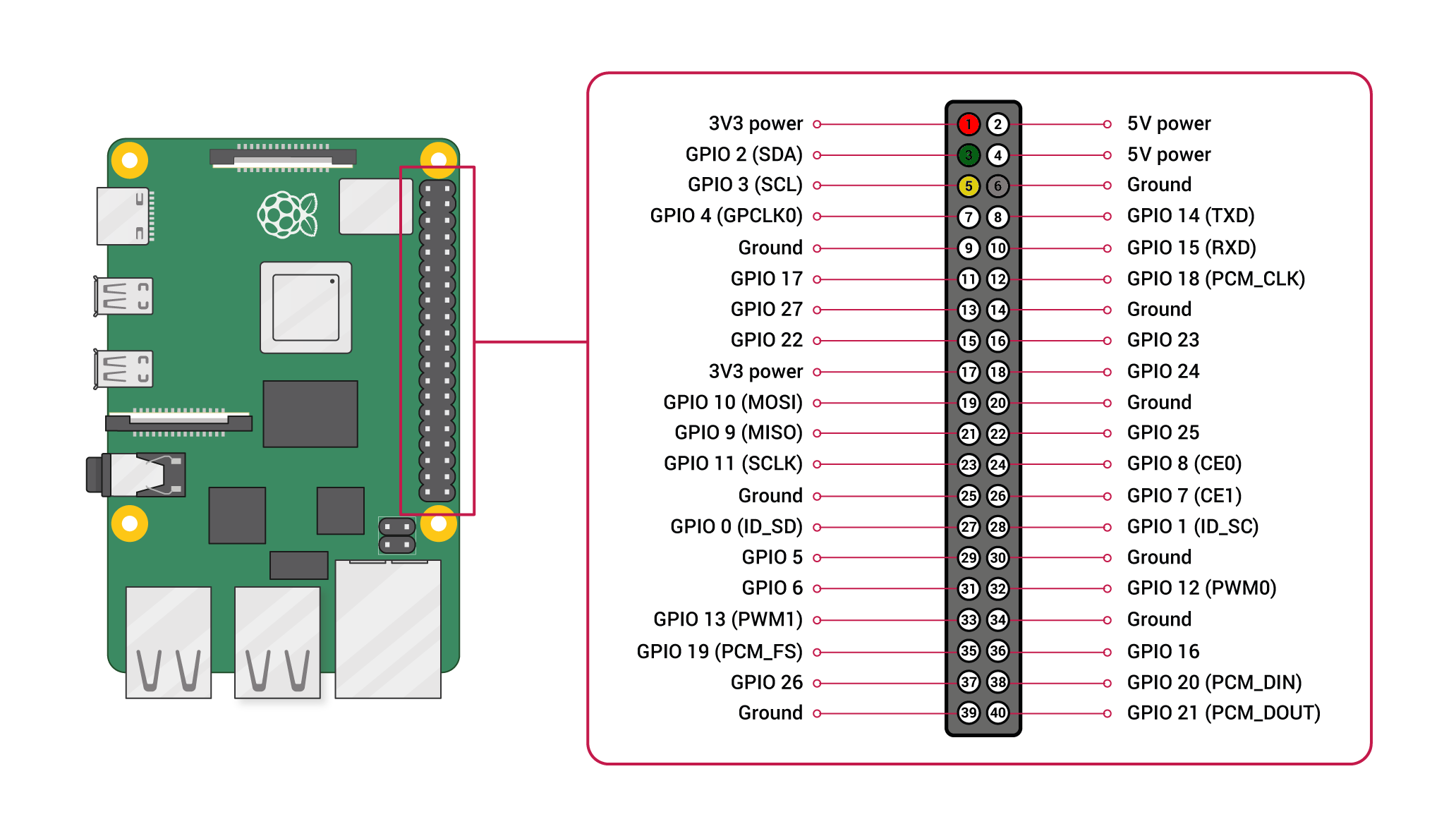
ソフトウェア
- ステップ1. RaspberryPiでI2Cを有効化する
sudo apt-get install -y i2c-tools
sudo raspi-config
以下の画像に従って、RaspberryPiでI2CとSPIを有効化してください。
その後、RaspberryPiを再起動します。
sudo reboot
- ステップ2. 必要なライブラリをインストールする
sudo apt-get install wget gcc make unzip -y
WiringPiライブラリをインストールする
WiringPiを使用する場合、バージョン2.52に更新する必要があります。このライブラリは更新されない可能性があります。他のライブラリを推奨します。
cd
sudo apt-get install wiringpi
wget https://project-downloads.drogon.net/wiringpi-latest.deb
sudo dpkg -i wiringpi-latest.deb
gpio -v
bcm2835をインストールする
cd
wget http://www.airspayce.com/mikem/bcm2835/bcm2835-1.60.tar.gz
tar zxvf bcm2835-1.60.tar.gz
cd bcm2835-1.60/
sudo ./configure
sudo make && sudo make check && sudo make install
最新のライブラリや詳細情報については、以下のウェブサイトを参照してください:bcm2835
-
ステップ3. Sensirion GitHubページからドライバをダウンロードし、RaspberryPi上で
.zipを解凍します。 -
ステップ4. ドライバをコンパイルする
1. ターミナルを開く
2. ドライバディレクトリに移動する(例: cd ~/raspberry-pi-i2c-scd4x)
3. makeコマンドを実行してドライバをコンパイルする
出力:
rm -f scd4x_i2c_example_usage
cc -Os -Wall -fstrict-aliasing -Wstrict-aliasing=1 -Wsign-conversion -fPIC -I. -o scd4x_i2c_example_usage scd4x_i2c.h scd4x_i2c.c sensirion_i2c_hal.h sensirion_i2c.h sensirion_i2c.c \
sensirion_i2c_hal.c sensirion_config.h sensirion_common.h sensirion_common.c scd4x_i2c_example_usage.c
- ステップ5. 接続されたセンサーをテストする
ドライバをコンパイルした同じディレクトリで./scd4x_i2c_example_usageを実行します。
出力:
serial: 0xbff79f073b51
CO2: 799
Temperature: 20.92
Humidity: 35.95
CO2: 900
Temperature: 20.92
Humidity: 36.47
CO2: 926
Temperature: 20.81
Humidity: 36.85
...
詳細情報については、Sensirion/raspberry-pi-i2c-scd4x on GitHubを参照してください。
回路図オンラインビューア
リソース
- [PDF] Sensirion CO2センサー SCD4x データシート
- [STEP] Sensirion CO2センサー SCD4x のSTEPファイル
- [ZIP] Grove - CO2 & 温度 & 湿度センサー - SCD41 ボードファイル
技術サポート & 製品ディスカッション
弊社製品をお選びいただきありがとうございます!製品をご利用いただく際にスムーズな体験を提供するため、さまざまなサポートを提供しております。異なるニーズや好みに応じた複数のコミュニケーションチャネルをご用意しています。